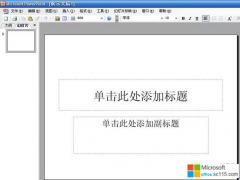随着时代的发展,科技的进步,市场的需求,许多用户都希望将自己的幻灯片设计的绚丽夺目,将幻灯片发挥到最佳效果。其实我们只需要掌握用户的需求和抓住用户的心里,突出重点,抓住细节等就可以设计出最优秀的PPT,例如前面推荐给大家的《十个PowerPoint制作PPT模板的绝招》是一篇非常不错的PPT制作知识,我们可以从中看到许多细节的重要性。如何使自己的幻灯片更加绚丽夺目,您可能会想到,制作幻灯片的时候,加入动画切换效果就OK了吗。
您可以将PowerPoint2010演示文稿中的文本、图片、形状、表格、SmartArt图形和其他对象制作成动画(动画:给文本或对象添加特殊视觉或声音效果。例如,您可以使文本项目符号点逐字从左侧飞入,或在显示图片时播放掌声。),赋予它们进入、退出、大小或颜色变化甚至移动等视觉效果
动画效果:
PowerPoint2010中有以下四种不同类型的动画效果:
“进入”效果。例如,可以使对象逐渐淡入焦点、从边缘飞入幻灯片或者跳入视图中。
“退出”效果。这些效果包括使对象飞出幻灯片、从视图中消失或者从幻灯片旋出。
“强调”效果。这些效果的示例包括使对象缩小或放大、更改颜色或沿着其中心旋转。
动作路径。使用这些效果可以使对象上下移动、左右移动或者沿着星形或圆形图案移动(与其他效果一起)。
可以单独使用任何一种动画,也可以将多种效果组合在一起。例如,可以对一行文本应用“强调”进入效果及“陀螺旋”强调效果,使它旋转起来。
向对象添加动画:
在PPT2010中动画效果,增加更加丰富的“动作”,以及更多自定义的动作如图所示:
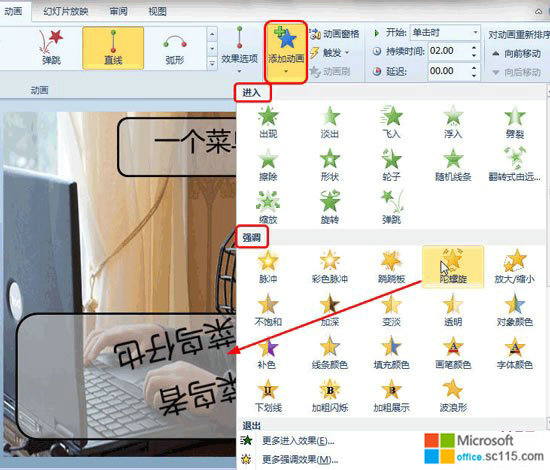
对单个对象应用多个动画效果:
①选择要添加多个动画效果的文本或对象;
②在“动画”选项卡上的“高级动画”组中,单击“添加动画”,如果有多个对象需要设置相同的动画效果,就可以使用“动画刷”(必须是PowerPoint2010),轻松一刷,烦恼去无踪;
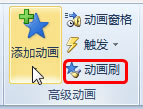
切换是可以向幻灯片添加视觉效果的另一种方式。幻灯片切换效果是在演示期间从一张幻灯片移到下一张幻灯片时在“幻灯片放映”视图中出现的动画效果。您可以控制切换效果的速度,添加声音,甚至还可以对切换效果的属性进行自定义。
向幻灯片添加切换效果:
①在包含“大纲和幻灯片”选项卡的窗格中,单击“幻灯片”选项卡;
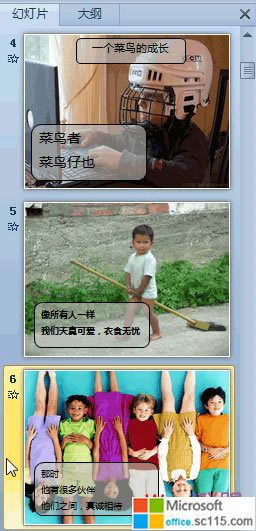
②选择要想其应用切换效果的幻灯片的缩略图;
③在“切换”选项卡的“切换到此幻灯片”组中,单击要应用于该幻灯片的幻灯片切换效果;
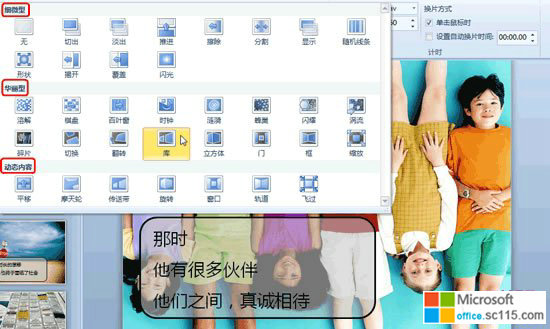
在“切换到此幻灯片”组中选择一个切换效果。在此示例中,选择只有PowerPoint2010才有的“库”切换效果。
切换效果分为三大类:细微型、华丽型、动态内容。其中在“华丽型”中有很多切换效果,只有在PowerPoint2010才有,赶紧去试试这些切换效果吧,一定让你的幻灯片更加酷!
PowerPoint制作眩目幻灯片效果
时间:2012-10-15 来源:office.sc115.com阅读:
次
- 上一篇:没有了
- 下一篇:PowerPoint中文字动画效果,让PPT幻灯片更有冲击力
必读
- PowerPoint制作眩目幻灯片效果 点击:89
- PowerPoint中文字动画效果,让PP 点击:75
- 如何使用PowerPoint制作电子相册 点击:113
- 细节决定成败 制作PPT的7大习惯 点击:144
- PowerPoint建立标题母版的制作 点击:56
- 如何制作电子相册方法汇总 点击:135
- PowerPoint制作一个心形的漂亮图 点击:166
- PowerPoint中插入视频文件和添加 点击:154
office教程 - office2007免费版下载 - word教程 - 网站地图